
アレ、インジケーター表示されていない…

無料版の表示が「2つ」へ改悪されました
これまで、Tradingviewのインジケーターは無料版でも3つ使用することができていました。
しかし、現在は2つまでしか使用することができなくなりました。
今回の記事でスクリプト(Pineコード)を無償公開しませんが、要望があれば有償でスプリクトを特別に配布します。

自動展開の検証に時間がかかったため有償化しました
・ソースコードについては二次配布・流出を防ぐため公開する予定はございません。
・本インジケーターはサービス元のTreadingViewによる停止があった場合は不動作となる可能性があります。
1)Tradingview
【トレーディングビュー】
株価はもちろん、暗号資産や指数も網羅したチャートツール、インジケーターも数個あるため分析しやすい。また、アカウントを登録すればパソコンとモバイルを同期で使用できます。
インジケーターについて

Tradingviewでは、インジケーターの表示するのに、独自のプログラムコードである「Pineスクリプト」を使用しています。
インジケーターのカウントはこの「スクリプト毎」になるため、スクリプトに2つのインジケーターの情報を盛り込めば1カウントで2つのインジケーターを表示することができます。
インジケーター「RSI」について

簡単に説明します
・過去一定期間の上げ幅の合計と、同期間の下げ幅の合計を足しして割ったものです。
・銘柄により異なりますが、70%~80%で買われすぎ、30%~20%以下で売られすぎと判断されます。
・トレンド転換を示す数値としても使える。
RSIは一般的に”割高”と”割安”を示す数値で使われていますが、その着眼点は投資家全員に知れ渡り、投資家の思惑を呼んだ投機が入り込み上手く機能しません。
もう一つの使い方は、「トレンド転換」を読む時に”他のインジケーター”の裏づけとして使用できます。
もっと適切な言い方だと、「短期的なトレンド転換を示す」インジケーターです。
インジケーター「MACD」について
MACDはトレンド転換を示す指数として利用されています。
・短期の指数移動平均線と中長期の移動平均線の利用により、トレンド形成時に使用します。
※ボックス相場に弱い
・2つの指数移動平均線のクロスによりトレンド転換を推定します。

【一般的パラメータ】
MACD(12,26)シグナル(9)
【感度大パラメータ】
MACD(8,18)シグナル(6)
【感度大超パラメータ】
MACD(6,12)シグナル(4)
※パラメータのレシオは変更しないよう注意

MACDは短期の「指数移動平均」と中期と長期の「指数移動平均線の差」で作成されています。

指数移動平均って?

現在に近い日の値へ重み付けをした移動平均です
「指数移動平均の差」がMACDラインで、「指数移動平均」がシグナルを表しており、互いの移動平均線のクロスが「上昇」や「下落」のトレンド変換を表しています。

RSIと一緒?

同時使用でトレンド転換の信頼性が増します
前述した「RSI」と「MACD」は同時に確認することにより、トレンド転換の信頼性を上げることができます。
つまり、MACDとRSIを同時に表示することがベストですが、tradingviewのインジケーター制限により移動平均,MACD,RSIの3つを同時表示することが難しいです。
そのため、カスタマイズによる「MACD₊RSI」の同時表示の必要性がでてきました。
インジケーターの表示「MACD₊RSI」
「MACD」と「RSI」を同時に表示させる意義は、両方とも”トレンド転換”を示す一つの指標となるからです。
こちらが2つ表示した時のインジケーターです。

ヒストグラムは消すことも可能です
インジケーターの使い方


スクリプトのコピペで表示できるんだね

実際の利用には手間がかかります
RSIとMACDを表示させたときには、レンジの違いでMACDが小さくなったり、逆に大きくなったりしてしまいます。
インジケーターの欠点「MACD₊RSI」
RSI%表示となりますので「100~0」のレンジとなります。一方、MACDは移動平均となりますので、銘柄によって値が大きく異なります。
そのため、適正範囲である400~2000を逸脱すると、視認性が悪くなります。その際はレンジを変更する手間が生じます。
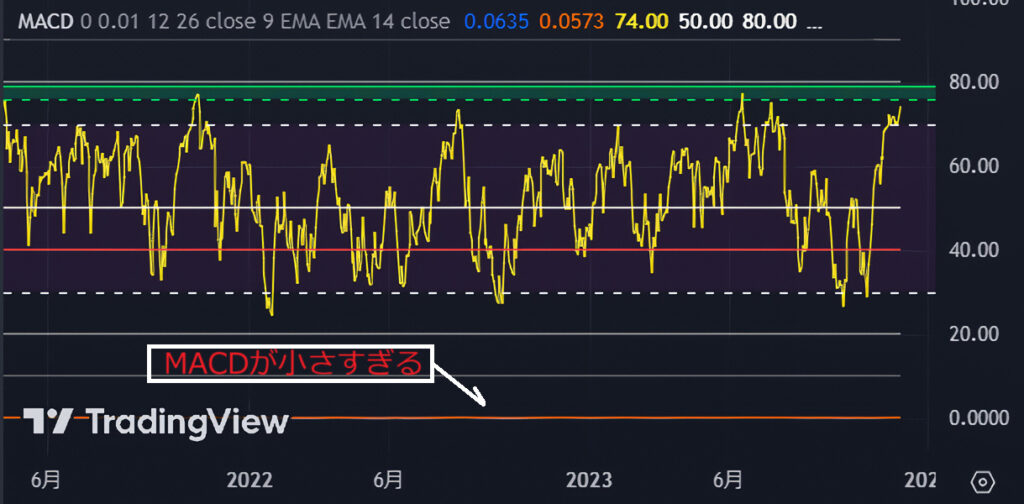
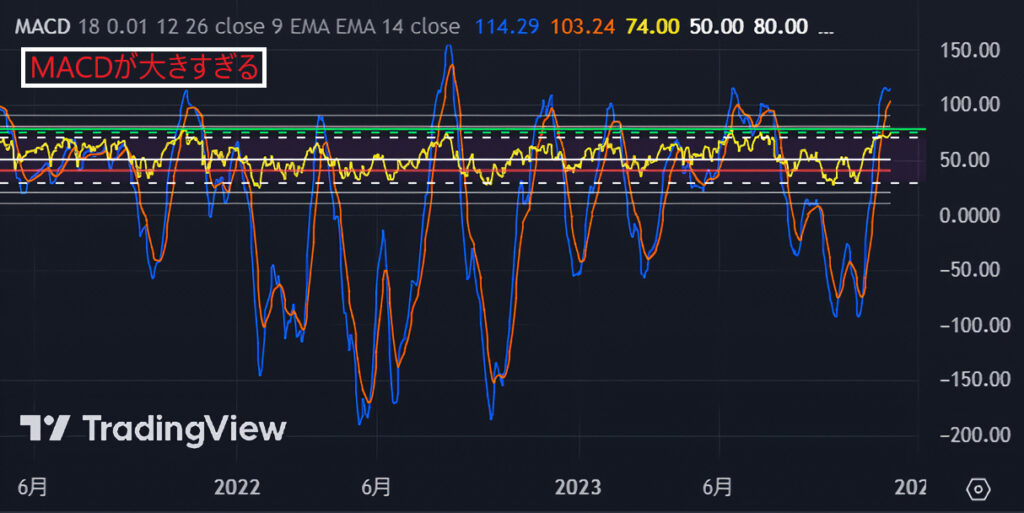

次に調整方法を解説します
「MACD」の調整
- Step1
- Step2
インジケーターの追加方法
- Step1Pineエディタ表示
tradingviewの下の方にある「Pineエディタ」をクリックします。
- Step2「開く」をクリック
開くで公開されているPineスプリクトを開くことができます。
- Step3「内蔵スクリプト」をクリック
内蔵スクリプトをクリックし、任意のスクリプトをクリックすると「名前なしのスクリプト」が表示されます。
- Step4配布コードをコピペ
スクリプトを上書きでコピペします。
- Step5「チャートに追加」をクリック
チャートに追加をクリックするとインジケータが表示されます。
注意・インジケータ数が上限に達していると表示されません。
・インジケータを消すと「チャートに追加」ができます。ちなみに、保存をクリックして名前を付けるとスクリプトが保存されるので、インジケータのクリックでいつでも表示可能です。
インジケーターの購入方法


で金とるの?
大変恐縮でございますが、スクリプトの配布は3,000円で行おうと思います。
・ソースコードについては二次配布・流出を防ぐため公開する予定はございません。
・本インジケーターはサービス元のTreadingViewによる停止があった場合は不動作となる可能性があります。

高くないですか?

レンジ自動変更の検討に時間がかかったので…
Tradingviewの一番安い有料プランで「1,900円 / 月」($12.95 / 月)します、それでインジケータは5つまで表示できるようになります。
しかし、配布するスクリプトはTradingviewの有料プランと異なり、期限無制限で使えます。
そのため、3,000円でも妥当だと考えています。
配布をご希望の方は「X」(旧Twitter)へDM送ってください。
作成インジケーターの無料プレゼント

ここまで、記事を読んでくれた方へ限定して、別のスクリプトをプレゼントします。
プレゼントするスクリプトは「移動平均6本」と「ボリンジャーバンド」を表示させてくれるスクリプトです。>>無料スクリプト
「MACD₊RSI」インジケータのまとめ
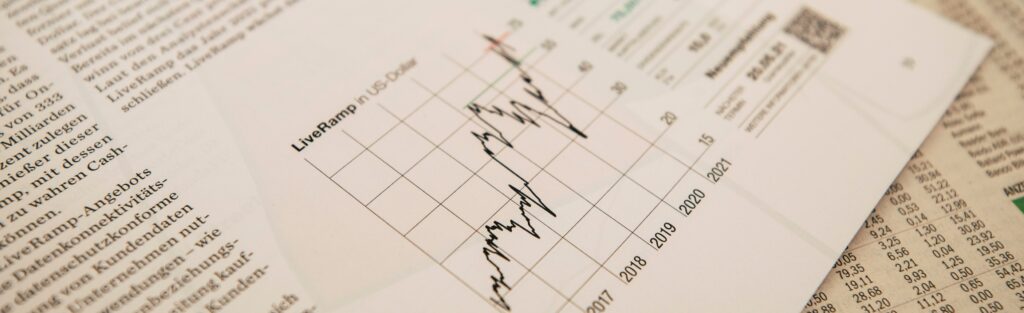
購入をご希望の方は「X」(旧Twitter)へDM送ってください。
関連記事
「tradingviewの使い方」をまとめたリンク記事はこちらです。>>tradingviewのまとめ
新NISAで投資する前に迷うのが、”全世界株”と”米国株”のどちらに投資しようかです。こちらの記事はその選択の一助となります。>>全世界vs全米















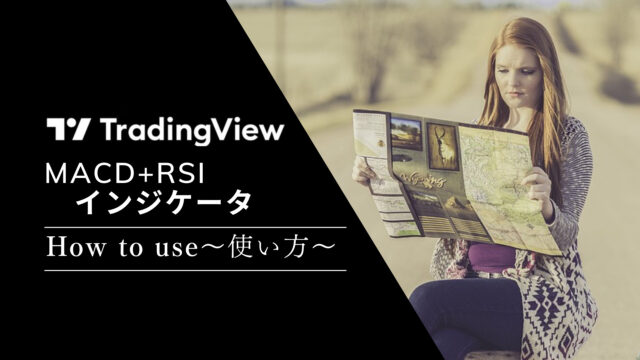



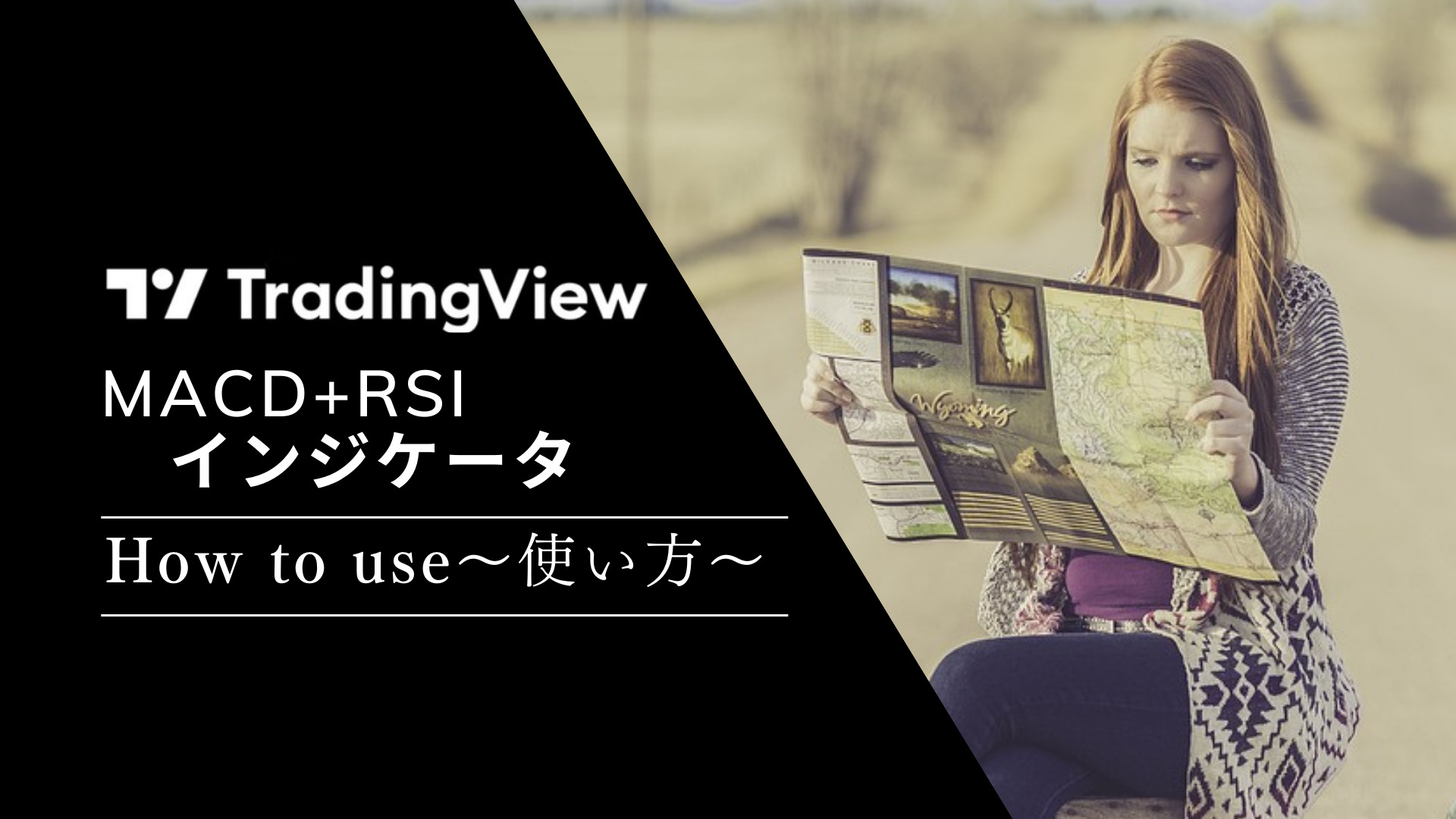

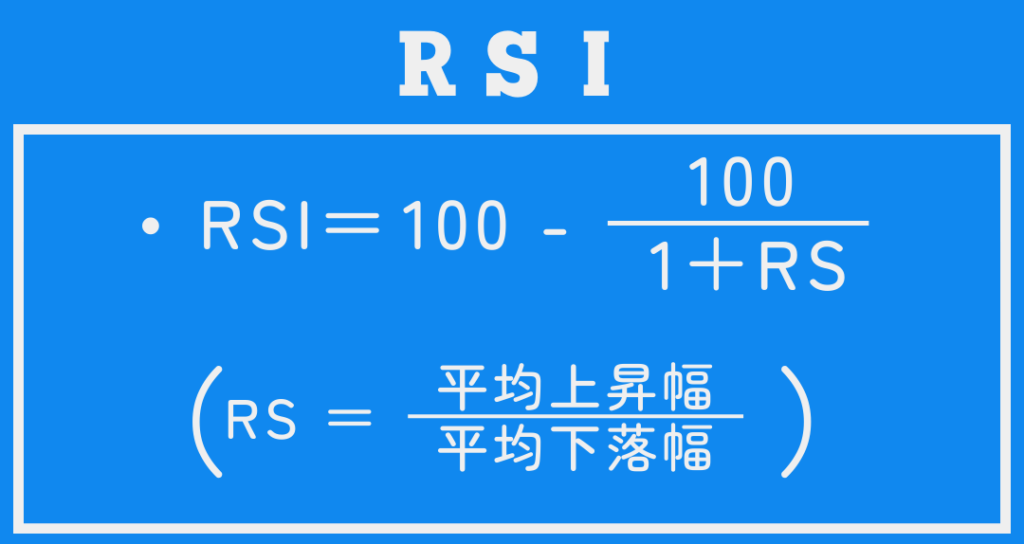
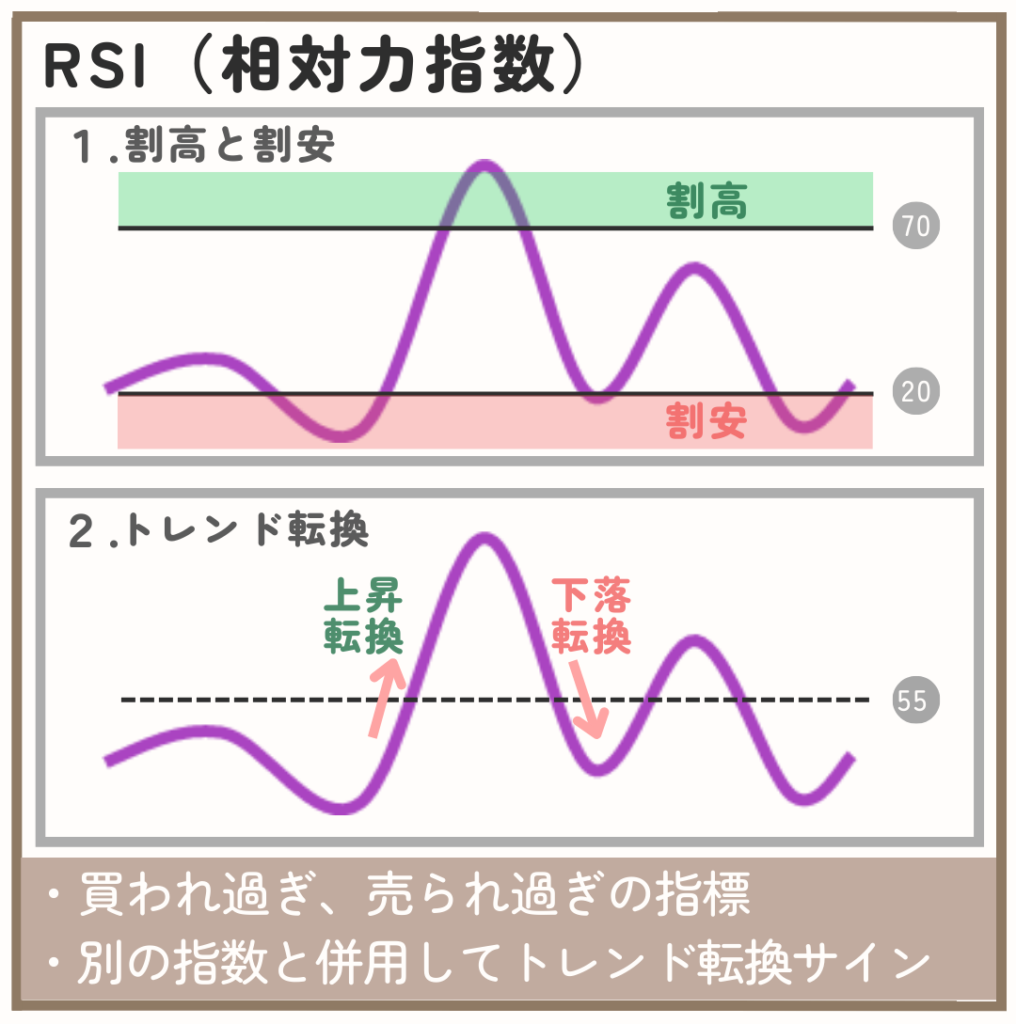

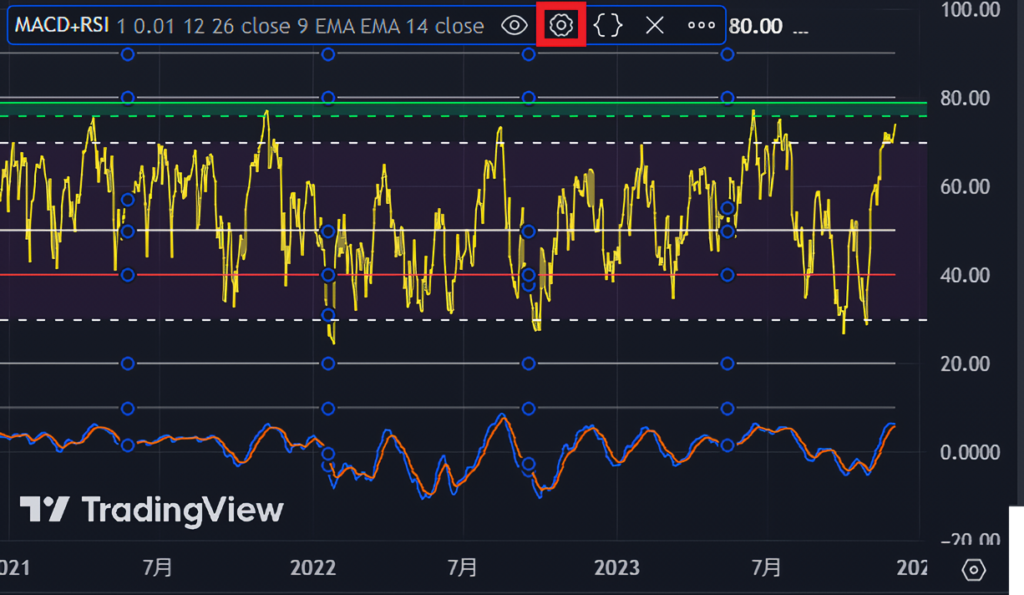
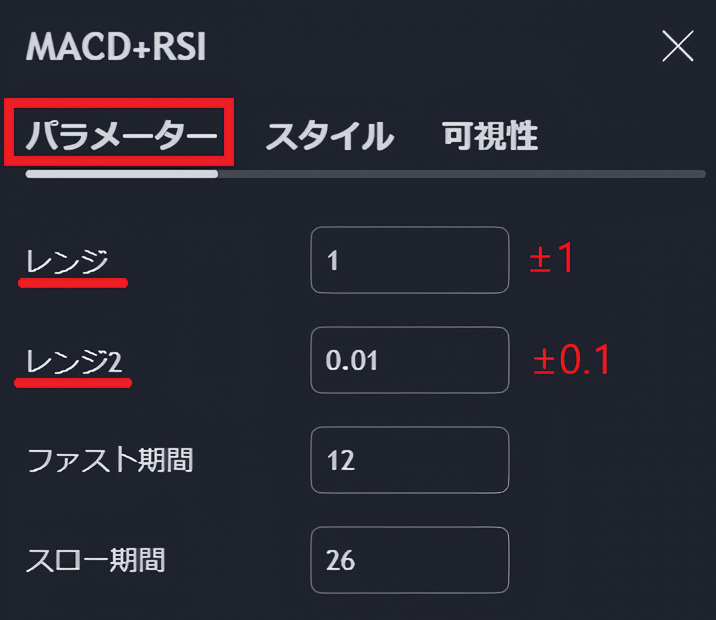
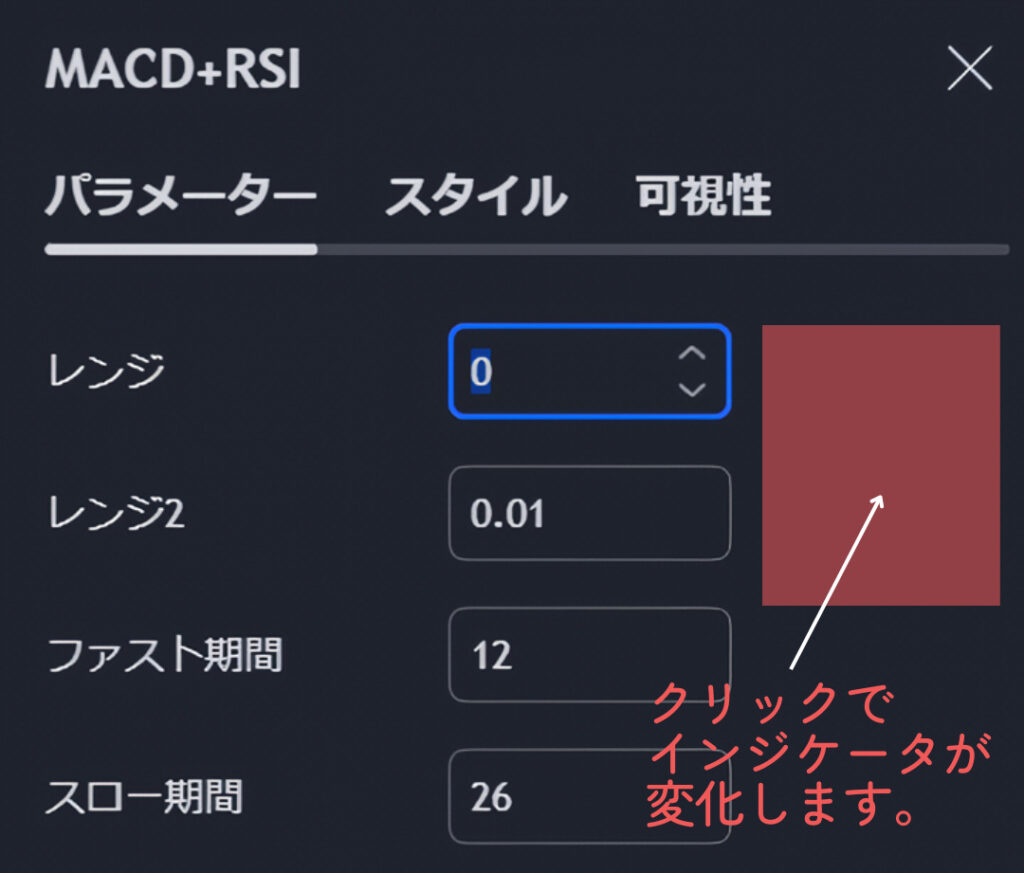


コメント